Het internet is een integraal onderdeel van ons leven geworden, en er zijn weinig dingen die frustrerender zijn dan problemen met de internetverbinding, vooral als deze gepaard gaan met foutmeldingen. Fouten met betrekking tot proxyconfiguratie komen relatief vaak voor, maar het goede nieuws is dat ze kunnen worden opgelost. In deze handleiding leiden we u door de stappen om eenvoudig het probleem 'Geen internet' op te lossen. Er is iets mis met de proxyserver'-fout in Chrome als u er last van heeft.
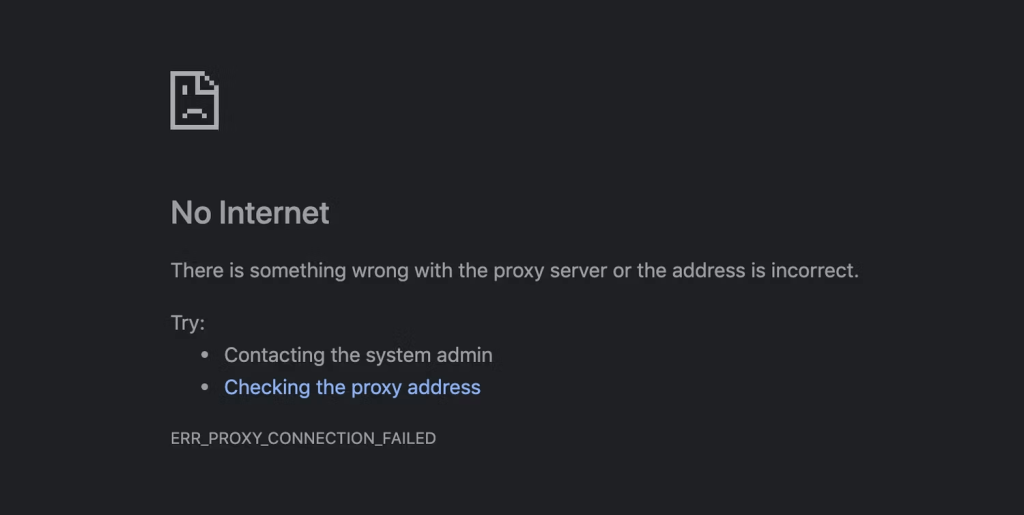
Lees ook: Hoe u de proxyserver in de Chrome-browser kunt uitschakelen
Hoe te repareren “Er is iets mis met de proxyserver” in Chrome
Methode 1: Start uw apparaat opnieuw op
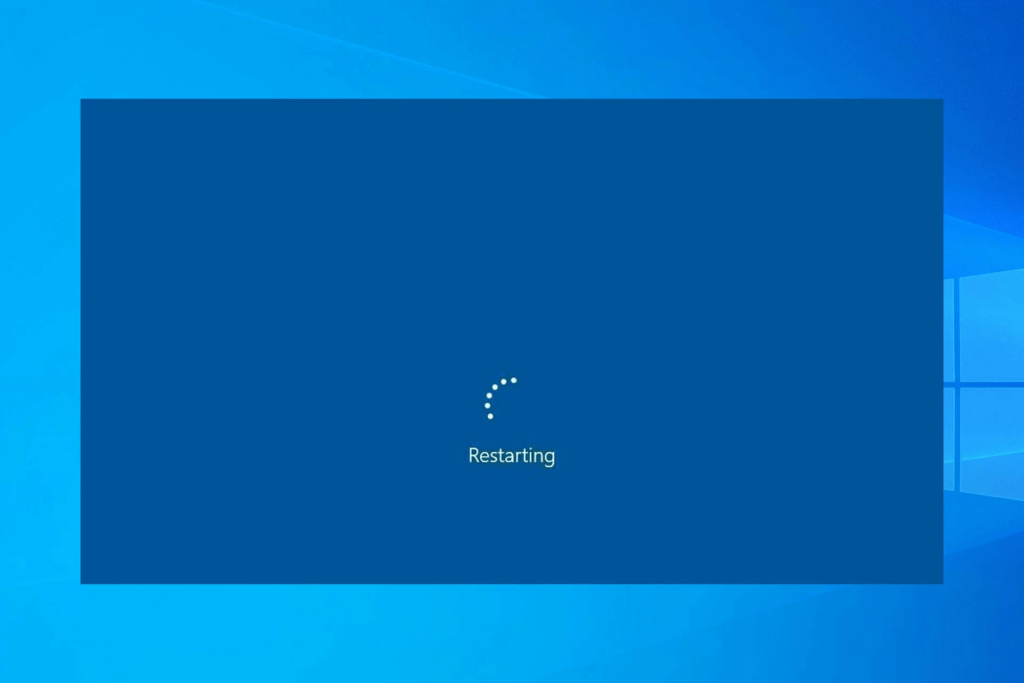
Voordat u doorgaat met de volgende stappen voor probleemoplossing, is het een goed idee om te beginnen door eenvoudigweg uw computer opnieuw op te starten. Opnieuw opstarten helpt het systeemgeheugen te vernieuwen en kan vaak tijdelijke problemen oplossen, waaronder problemen met de proxyserver.
Lees ook: Hoe u de HTTP-FOUT 431 in Google Chrome kunt oplossen
Methode 2: Uw proxy-instellingen uitschakelen via het register
Het Windows-register is een database die wordt gebruikt voor het beheren en opslaan van instellingen op laag niveau voor Windows-toepassingen. Deze methode is technischer, maar kan gemakkelijk worden uitgevoerd. Zorg ervoor dat u de instructies zorgvuldig opvolgt om verdere problemen te voorkomen.
Stap 1: Druk op Win + R om het dialoogvenster Uitvoeren te openen. Typ regedit en klik op OK.
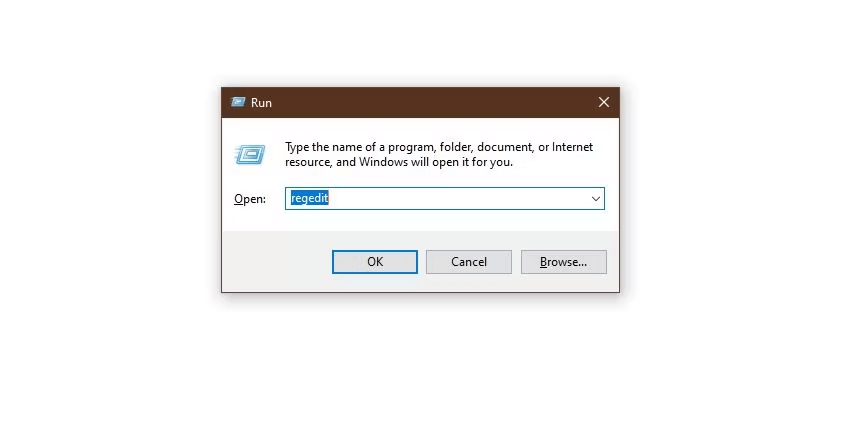
Stap 2: Er verschijnt een prompt voor Gebruikersaccountbeheer met de vraag: 'Wilt u toestaan dat deze app wijzigingen aanbrengt op uw apparaat?' Klik op “Ja” om door te gaan.
Stap 3: Klik op 'Bestand' en selecteer vervolgens 'Exporteren'. Navigeer naar het volgende pad: HKEY_CURRENT_USER > Software > Microsoft > Windows > Huidige versie > Internetinstellingen.
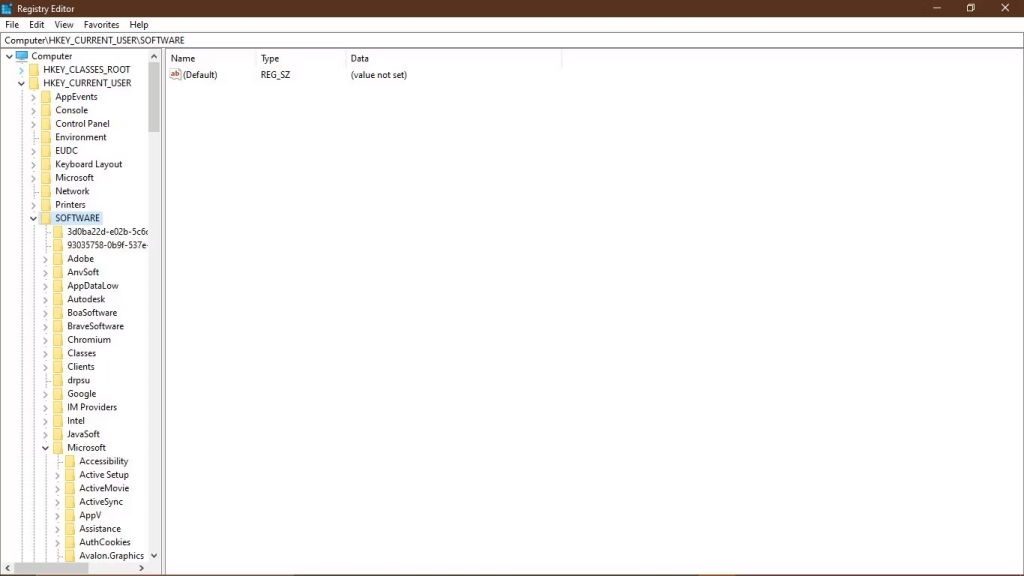
Stap 4: Zodra u zich op die locatie bevindt, verwijdert u de volgende waarden: Proxy Override, Migrate Proxy, Proxy Enable en Proxy Server.
Stap 5: Start uw apparaat opnieuw op en controleer of de fout “ERR_PROXY_CONNECTION_FAILED” blijft bestaan.
Door deze stappen te volgen, kunt u het Windows-register gebruiken om proxy-instellingen uit te schakelen, waardoor mogelijk de fout “ERR_PROXY_CONNECTION_FAILED” wordt opgelost. Wees echter voorzichtig bij het wijzigen van het register en zorg ervoor dat u uit voorzorg een back-up van de registerdatabase hebt gemaakt .
Lees ook: FIX: uw verbinding werd onderbroken Fout in Google Chrome
Methode 3: Schakel uw antivirusprogramma tijdelijk uit
Als u een antivirusprogramma van derden gebruikt, kunt u proberen dit een paar minuten tijdelijk uit te schakelen. Net als bij de realtime bescherming van Windows Security, kan uw antivirusprogramma een factor zijn in het probleem 'Geen internet. Er is iets mis met de proxyserverfout. U kunt het meestal uitschakelen via de instellingen van het antivirusprogramma.
Denk er echter altijd aan om uw antivirusbescherming opnieuw in te schakelen na het oplossen van problemen, om de veiligheid van uw computer te behouden. Als het uitschakelen van de antivirus het probleem tijdelijk oplost, kunt u de antivirusinstellingen controleren om er zeker van te zijn dat deze niet overdreven agressief zijn in het blokkeren van netwerkverkeer of het genereren van valse positieven die kunnen leiden tot proxy-gerelateerde fouten.
Lees ook: Fix Chrome werkt niet met VPN-probleem? Hier leest u hoe u ze kunt oplossen
Methode 4: Google Chrome resetten naar de standaardinstellingen
Als de fout zich blijft voordoen, kunt u Chrome terugzetten naar de standaardinstellingen. Volg deze stappen:
Stap 1: Klik op het Chrome-menupictogram (drie verticale stippen) in de rechterbovenhoek van het browservenster.
Stap 2: Selecteer “Instellingen”.
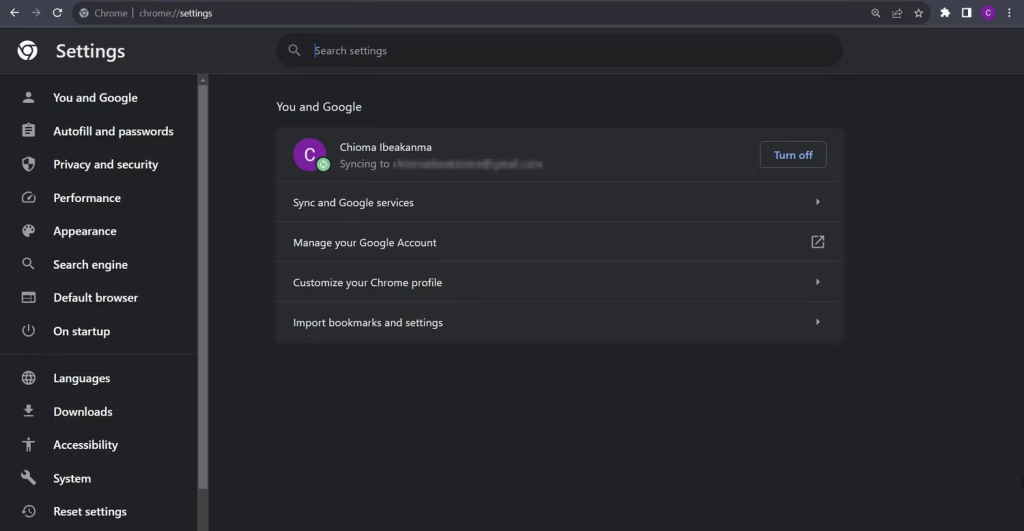
Stap 3: Klik aan de rechterkant op "Instellingen resetten".
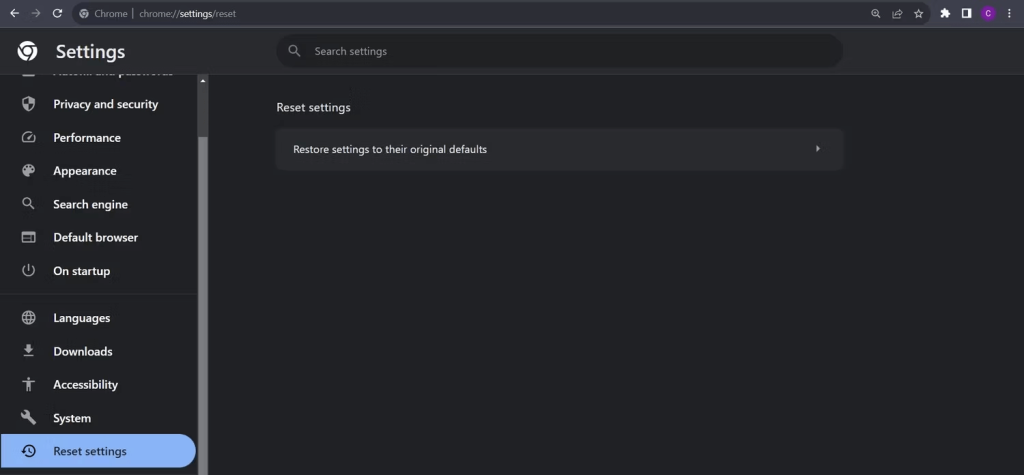
Stap 4: Klik vervolgens op "Instellingen opnieuw instellen op hun oorspronkelijke standaardwaarden".
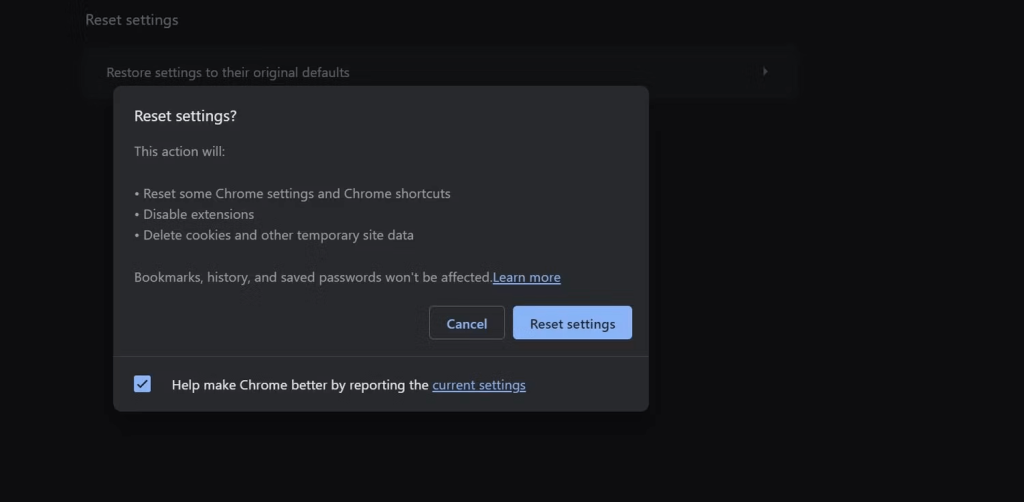
Stap 5: Klik op "Instellingen resetten" om te bevestigen.
Door deze stappen te volgen, zet u Chrome terug naar de standaardconfiguratie. Hierdoor kunt u problemen oplossen die mogelijk van invloed zijn geweest op de prestaties of functionaliteit.
Lees ook: Hoe ERR_NETWORK_CHANGED Chrome-fout op te lossen
Methode 5: Chrome verwijderen en opnieuw installeren
Als het probleem niet is opgelost door Chrome terug te zetten naar de standaardinstellingen, kunt u overwegen Chrome te verwijderen en vervolgens opnieuw te installeren. Hier leest u hoe u het moet doen:
Stap 1: Klik op de Start-knop en zoek naar 'Programma's toevoegen of verwijderen'. Open het om het venster te openen.
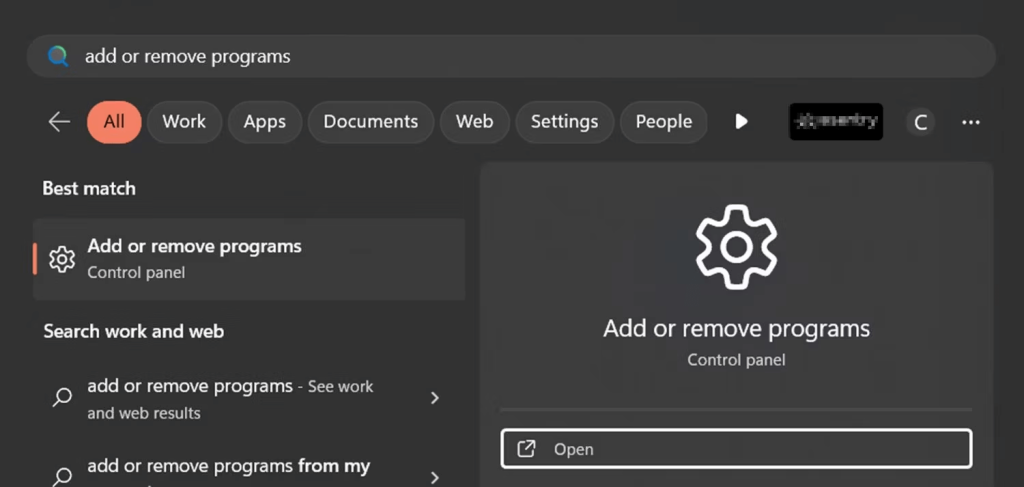
Stap 2: Zoek in het venster “Programma's toevoegen of verwijderen” naar “Chrome” en klik op de drie stippen naast de app. Selecteer 'Verwijderen'.
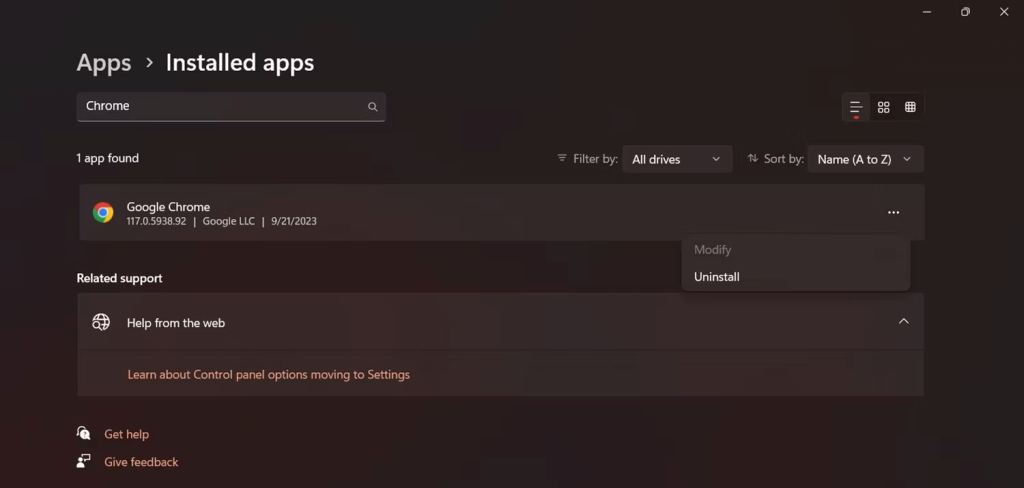
Stap 3: Volg de instructies op het scherm om het verwijderingsproces te voltooien.
Stap 4: Nadat Chrome is verwijderd, gaat u naar de officiële site van Google om de nieuwste versie van Chrome te downloaden.
Stap 5: Installeer Chrome door de installatie-instructies te volgen.
Nadat u Chrome opnieuw heeft geïnstalleerd, kunt u het opnieuw proberen te gebruiken. Dit proces zorgt ervoor dat u over een nieuwe installatie beschikt, wat kan helpen bij het oplossen van eventuele problemen die mogelijk van invloed waren op de vorige installatie.
Lees ook: Hoe zijn de methoden om Err_Connection_Refused in Chrome op te lossen
Het laatste woord over hoe u het probleem 'Er is iets mis met de proxyserver' in Chrome op Windows kunt oplossen
Windows-proxyfouten komen vaak voor bij internetproblemen. Nu beschikt u over de kennis om de instellingen van uw proxyserver op te lossen en opnieuw in te stellen wanneer u dit probleem tegenkomt. Naast de genoemde stappen zijn er alternatieve oplossingen die u kunt verkennen als Windows uw proxy-instellingen niet kan detecteren. Deze omvatten het uitvoeren van de probleemoplosser voor netwerkadapters of het updaten van uw netwerkstuurprogramma's, die beide het probleem binnen enkele minuten snel kunnen oplossen. Volg ons op sociale media – Facebook , Instagram en YouTube .
Lees vervolgens: Hoe u de fout 'De cloudbestandsprovider is niet actief' in OneDrive op Windows kunt oplossen




































